
「WordPressテーマ制作の全工程(3):HTML静的テンプレート制作」をご紹介しましたが、今回は引き続き「WordPressテーマ制作の全工程(4):A」をお届けします。小さなテスト」を見てみましょう~
WordPress テーマには、少なくとも次の 2 つのファイルが含まれています:wp-content\themes\ に新しいフォルダーを作成し、Aurelius という名前を付け、前の記事: WordPress テーマの制作プロセス (3): HTML static を追加します。 Template Production でダウンロードした style.css と index.html をこのディレクトリに配置し、index.html の名前を index に変更します。 php なので、wp-content\themes\Aurelius ディレクトリには次の 2 つのファイルがあります:
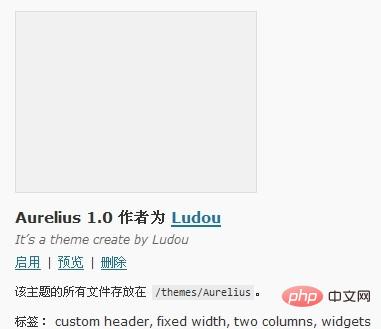
Aurelius ディレクトリにある style.css を開きます。以下の手順に従って、style.css の先頭にある次の情報を変更してみてください。 ファイルを作成し、WordPress 管理バックエンドの「外観」列に移動して更新し、どのような変更があるかを確認します。
/* Theme Name: 这里填主题名称 Theme URI: 这里填主题介绍的网址,没有就填你的博客网址吧 Description: 这里填主题的简短介绍 Version: 版本号 Author: 作者名 Author URI: 作者的网址 Tags: 标签,多个用半角逗号隔开 */
ダウンロードした screenshot.png を Aurelius ディレクトリに配置し、WordPress 管理背景の「外観」列にあることを確認します。追加のプレビュー画像はありますか?テーマの作成後、テーマ インターフェイスのスクリーンショットを撮り、screenshot.png という名前を付け、サイズ 300 * 225 を付けて、テーマのサムネイルとしてテーマ ディレクトリに配置します。 さて、今日話すことはこれだけですので、しばらくお待ちください。 。 。
最後に
WordPressテーマ制作の全工程(3):HTML静的テンプレート制作ダウンロードしたAureliusディレクトリ内のファイルをすべてwp-content\themes\Aureliusディレクトリにコピーし、次のセクションのコンテンツでは、すべての .html サフィックスが .php に変更されます。 推奨学習: 「
以上がWordPressテーマ作成の全工程(4):ちょっとしたテストの詳細内容です。詳細については、PHP 中国語 Web サイトの他の関連記事を参照してください。


